Colores de capa
Utilice colores de capa para cambiar el color de visualización de la interfaz de usuario del trazado, los nodos y los controles de todos los objetos dentro de una capa elegida.
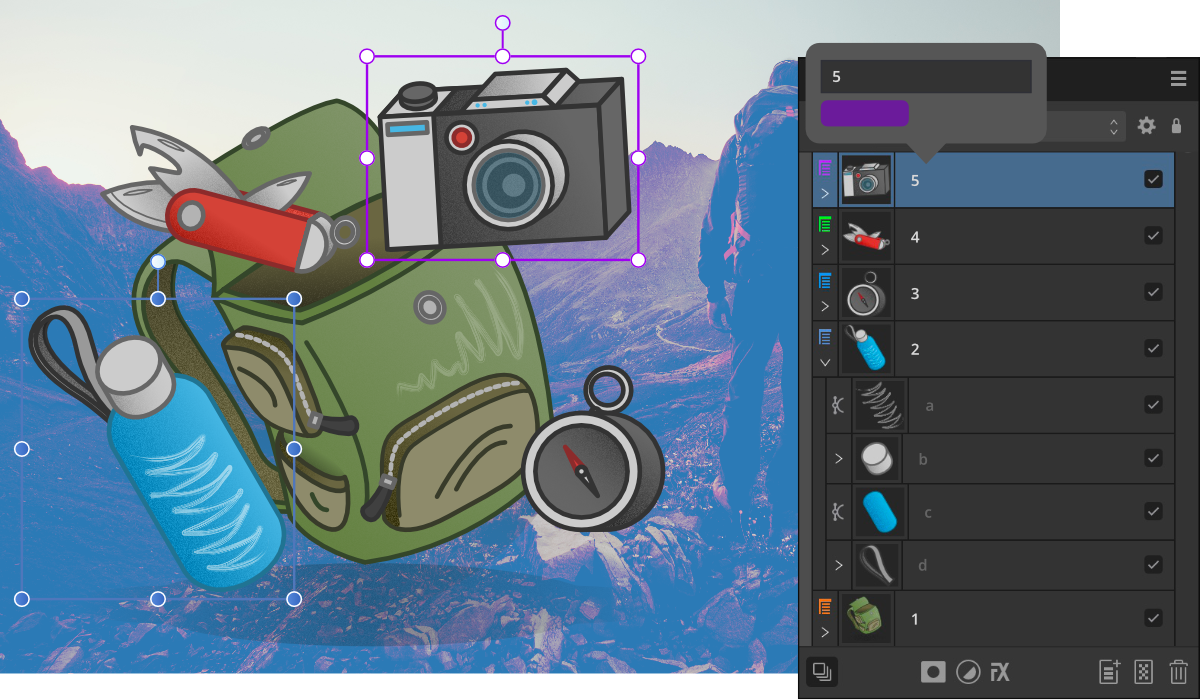
Utilice colores de capa para cambiar el color de visualización de la interfaz de usuario del trazado, los nodos y los controles de todos los objetos dentro de una capa elegida.
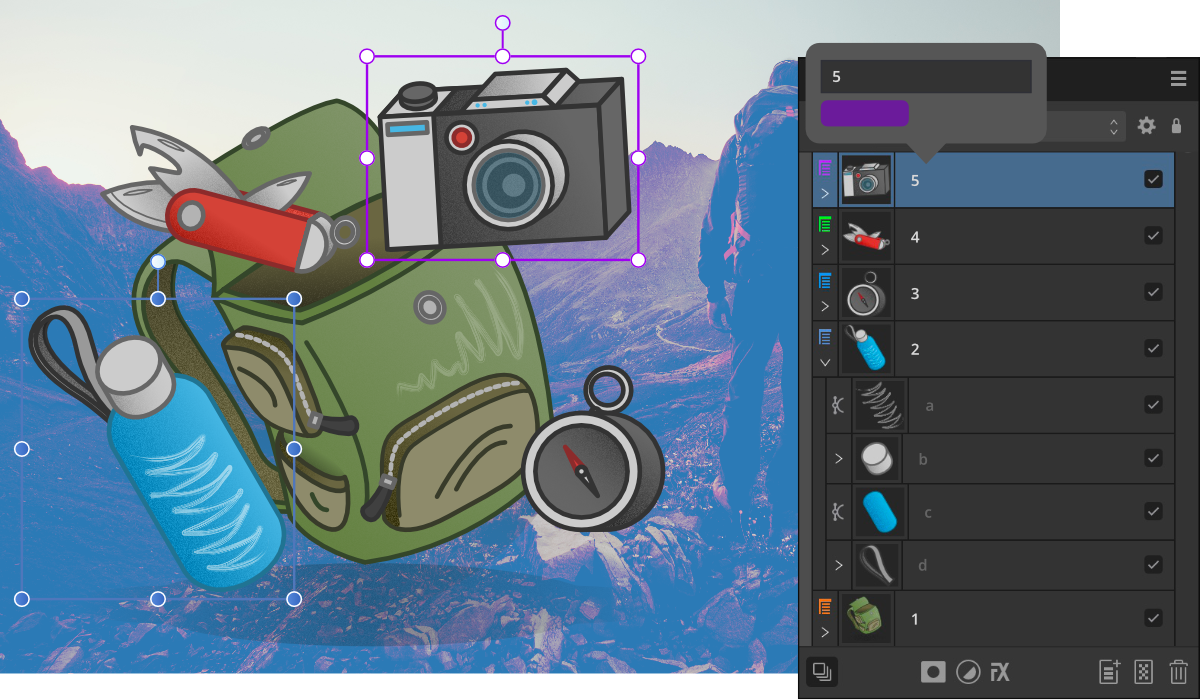
Los objetos dibujados fuera de las capas adoptarán un trazado, nodos y controles de estructura alámbrica azul predeterminados. Para cualquier capa que cree, se le asignará el mismo color azul predeterminado, pero puede asignar un color diferente a la capa en cualquier momento. Esto significa que cualquier herramienta que use mientras dibuja nuevos objetos o edita objetos en esa capa adoptará el color de la capa actual.
Como referencia, el color de la capa se utiliza para colorear el icono del tipo de capa en la entrada de la capa del panel Capas.
Utilice colores de capa para ayudar a identificar visualmente en qué capa está trabajando o para ayudar a distinguir el trazado, los nodos y los manejadores de un objeto de un entorno de bajo contraste de color. Para este último, si está dibujando algo azul (por ejemplo), el color de la capa predeterminado de azul significaría que el trazado, los nodos o los manejadores del objeto podrían ser difíciles de ver, por lo que elegir un color de capa diferente, por ejemplo, naranja, mejoraría la visibilidad de la interfaz de usuario al trabajar con objetos en esa capa.
Cualquier objeto dibujado en la capa mostrará trazados, nodos y manejadores en el color de capa de esa capa.